用Python读写Word文档入门
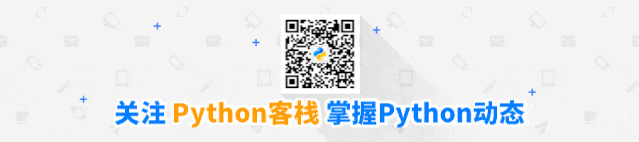
最近有同事需要批量出500个Word文档,按照1个Word文档耗时1分钟来算也需要8.33小时足足有1天工时。于是,这位同事找到了才哥帮忙,才哥接过需求花了不到30分钟写好脚本,运行脚本不到1分钟就生成了500份Word文档并且进行了分类归档!
这就是Python的魅力,让工作更轻松!
今天,我们就来了解一下用Python读写Word文档。未来,我将再出两期进行补充介绍,一篇是批量生成Word文档的方法(也就是我搞定同事需求的案例),另外一篇是详解Python写Word(包含可能你都不知道的各种Word格式),敬请期待哈~
目录:
1. 安装模块
2. 读取Word文档
3. 写入Word文档

1. 安装模块
这里我们用到的是python-docx模块,读写Word文档的操作均有它完成!
# 安装该模块,在命令行键入以下命令
pip install python-docx
在进行后续介绍前,我们先简单了解一下Word文档。和纯文本(比如txt)相比, .docx文件有很多种结构,这些结构在python-docx中用3种不同的类型来表示:最高一层是Document对象表示文档,每个Document对象包含一个Paragraph 对象也就是段落组成的列表,而每个Paragraph对象则包含一个Run对象的列表,至于Run对象大家可以通过下面的段落Paragraph来了解。

我们知道Word里的文本包含有很多格式,比如字体、字号、粗体/斜体、颜色等等。一个Run对象是具有相同格式的文本,当发生变化的时候就需要一个新的Run对象,这也就是上图中1个Paragraph对象有4个Run对象的原因。
理解以上知识后,我们再来了解读与写吧。

2. 读取Word文档
我们本地创建一个案例文档,用于演示读取Word,案例文档内容如下:
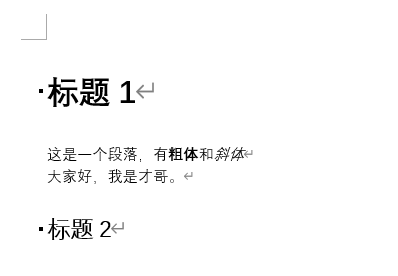
可以看到文档一共有四行,两行标题以及两行正文。
import docx
# 读取Word文档
doc = docx.Document(r'案例.docx')
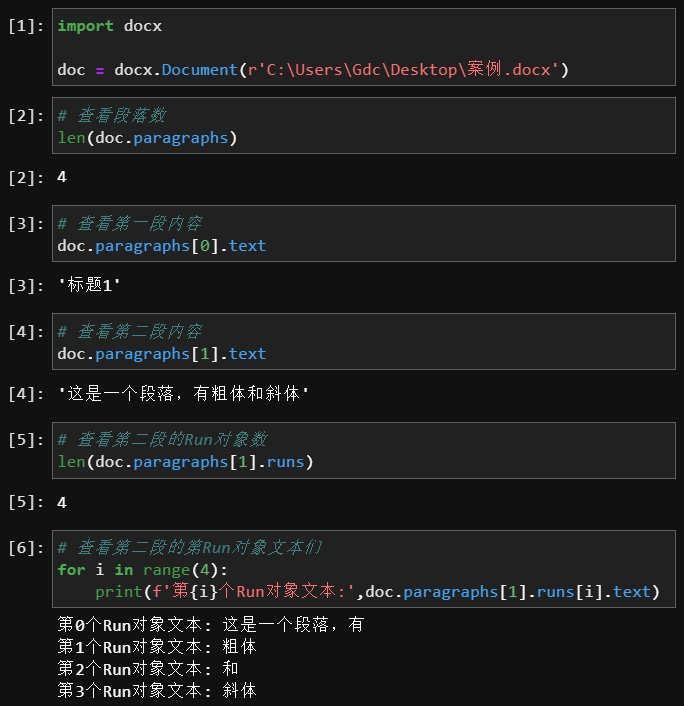
我们知道了读取Word每个paragraph段落和Run,那么如何读取完整的Word文本内容呢?这里,自定义一个函数将全部的paragraph段落内容存起来,每个paragraph段落之间用换行符\n隔开即可。
import docx
def getText(fileName):
doc = docx.Document(fileName)
TextList = []
for paragraph in doc.paragraphs:
TextList.append(paragraph.text)
return '\n'.join(TextList)
我们调用该函数,可以得到:
fileName = r'案例.docx'
print(getText(fileName))
标题1
这是一个段落,有粗体和斜体
大家好,我是才哥。
标题2
当然了,这里读取后输出显示的文本不带有格式属性哈。

3. 写入Word文档
在写入Word之前,我们先简单了解下Word的一些格式规则。
毫不夸张的讲,把全局样式玩的明白的人蛮少的。这方面主要是正文样式与标题样式,如果玩得明白的话,其实设置好了之后几乎不需要再进行啥调整,全局格式都能自动设置与更新。就我所见的大多数朋友的文档,这方面基本达不到。(感觉会被爆锤~~)
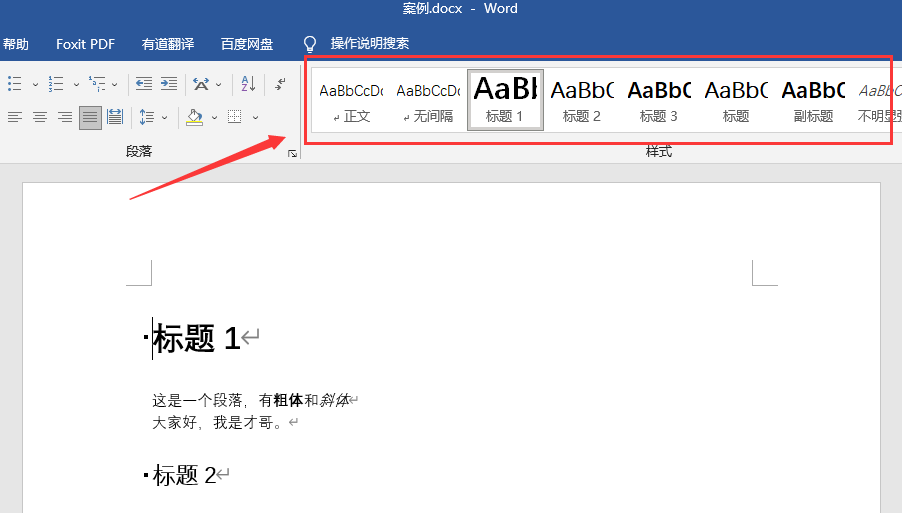
比如,我们可以设置正文样式为 微软雅黑字体,字号12,缩进,间距等等;设置标题样式为 微软雅黑字体,字号14,删除段落后间距等等。
在我们Python处理Word的时候,段落样式可以应用于
Paragraph对象,字符样式可以应用于Run对象,链接的样式可以应用于这两种对象。可以将Paragraph和Run对象的style属性设置为一个字符串,从而设置样式。这个字符串应该是一种样式的名称。如果style被设置为None,就没有样式与Paragraph或Run对象关联。
当然,这里我们不展开介绍,就简单介绍Run对象上的字符属性。关于更多的介绍,我们放在第三期的 详解Python写Word里。
对于Run对象的字符text属性,都有3个状态:True(启用)、False(禁用)和None(默认)。
text属性有哪些?看下表:
| 属性 | 描述 |
|---|---|
| bold | 文本以粗体出现 |
| italic | 文本以斜体出现 |
| underline | 文本带下划线 |
| strike | 文本带删除线 |
| double_strike | 文本带双删除线 |
| all_caps | 文本以大写首字母出现 |
| small_caps | 文本以大写首字母出现,小写字母小两个点 |
| shadow | 文本带阴影 |
| outline | 文本以轮廓线出现,而不是实心 |
| rtl | 文本从右至左书写 |
| imprint | 文本以刻入页面的方式出现 |
| emboss | 文本以凸出页面的方式出现 |
我们演示一下:
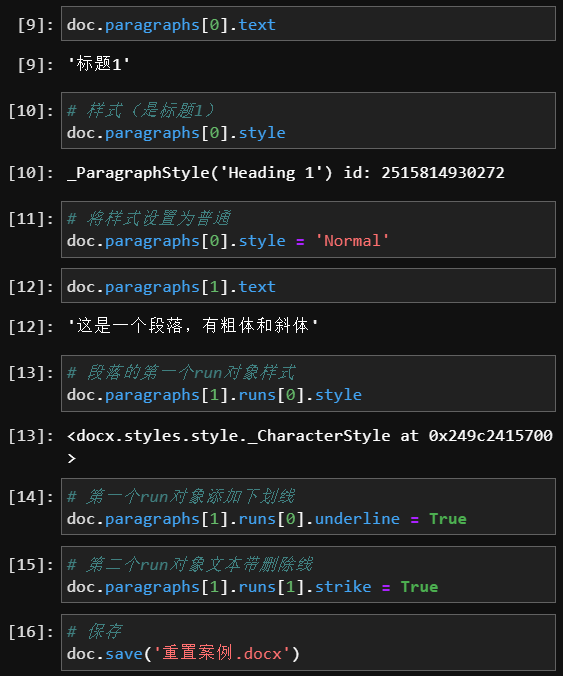

以上就是对段落的一些简单介绍及演示,接下来,我们来看看怎么创建并写入Word。
要创建自己的.docx 文件,就调用 docx.Document(),返回一个新的、空白的 Word Document 对象 。Document 对象的 add_paragraph()方法将一段新文本添加到文档中,并返回添加的 Paragraph 对象的引用。在添加完文本之后,向 Document 对象的 save()方法传入一个文件名字符串,将 Document 对象保存到文件。
import docx
doc = docx.Document()
doc.add_paragraph('这是一个段落')
doc.save('写入word.docx')
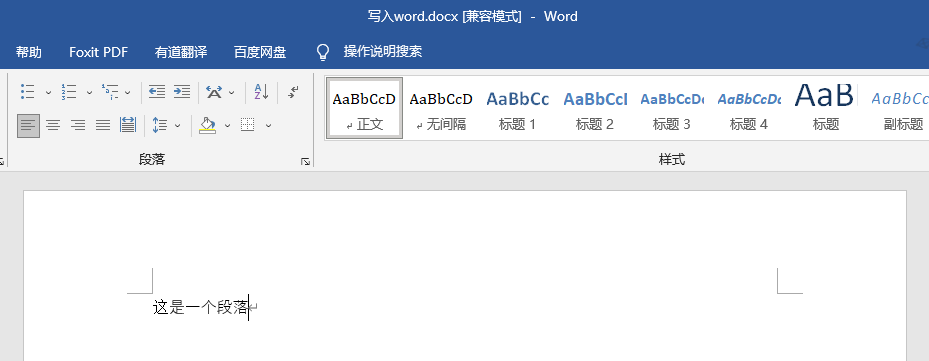
我们可以添加段落、设置段落文本样式等等,比如:
import docx
doc = docx.Document()
p1 = doc.add_paragraph('这是一个段落')
p1.add_run('加粗的一句话').bold = True
doc.add_paragraph('这是第二个段落')
doc.save('多段落.docx')
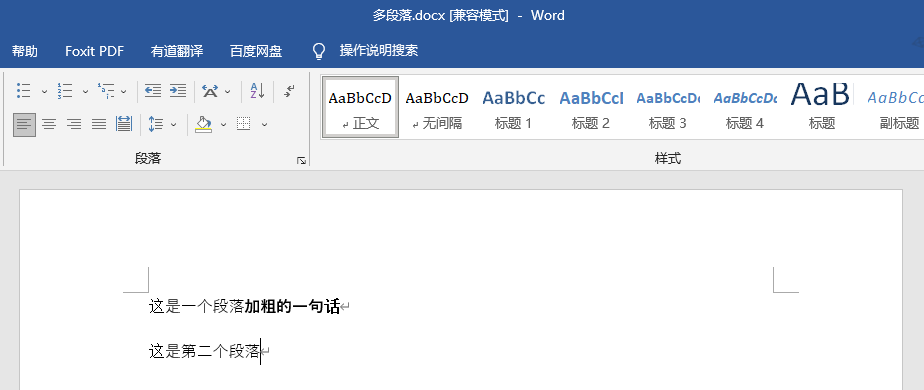
我们还可以添加一个段位,这个段落为标题样式,这里需要用到add_heading()。它有两个参数,字符串表示文本内容,后面数字是标题层级。
import docx
doc = docx.Document()
doc.add_heading('标题',0)
doc.add_heading('标题1',1)
doc.add_heading('标题2',2)
doc.add_heading('标题3',3)
doc.add_heading('标题4',4)
doc.save('标题.docx')
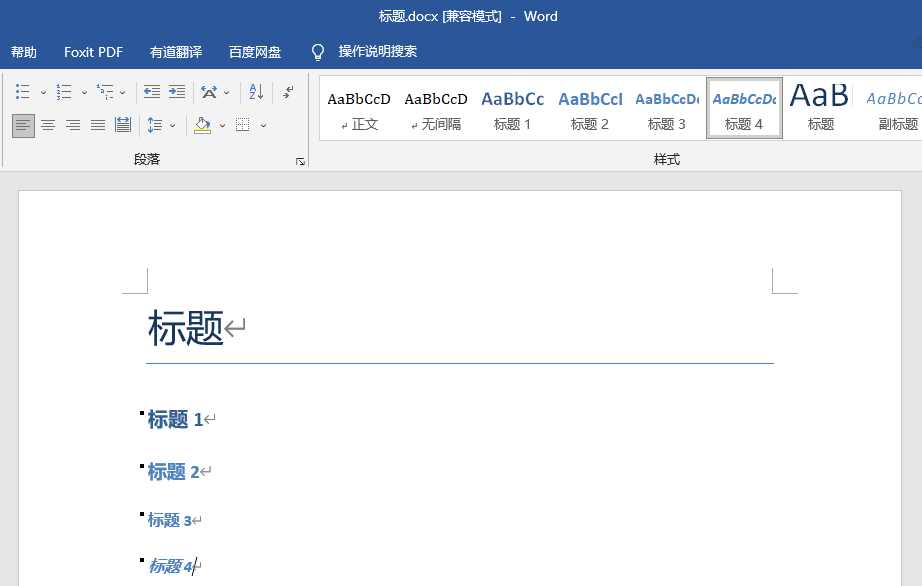
同样,我们还可换行与换页操作。
要添加换行符(而不是开始一个新的段落),可以在 Run 对象上调用 add_break()方法,换行符将出现在它后面。如果希望添加换页符,可以将 docx.text.WD_BREAK.PAGE作为唯一的参数,传递给 add_break() 。
import docx
doc = docx.Document()
p1 = doc.add_paragraph('这是一个段落')
p1.add_run('加粗的一句话').bold = True
# 换行
doc.paragraphs[0].runs[0].add_break()
doc.save('换行.docx')
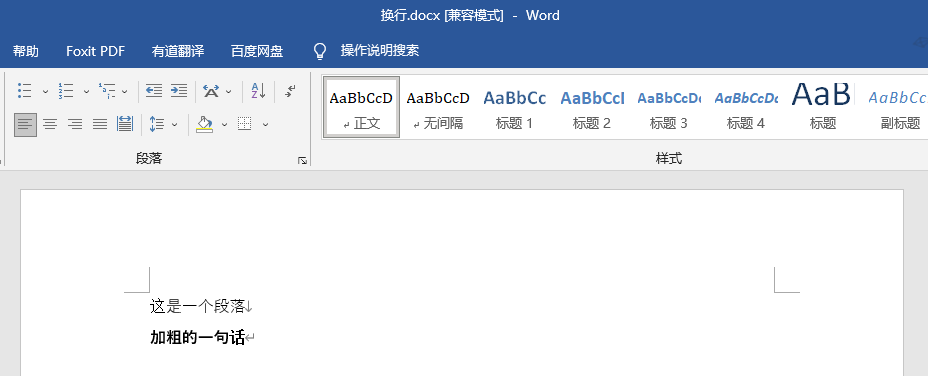
有人会说,一般word里还有图片嘛,当然咱们也能搞定添加图片。
有一个 add_picture()方法,可以在段落末尾添加图像 。
import docx
doc = docx.Document()
doc.add_paragraph('这是一个段落,后面带图片')
doc.add_picture('图片.png',
width=docx.shared.Inches(3),
height=docx.shared.Cm(4))
doc.add_paragraph('这是第二个段落')
doc.save('图片.docx')
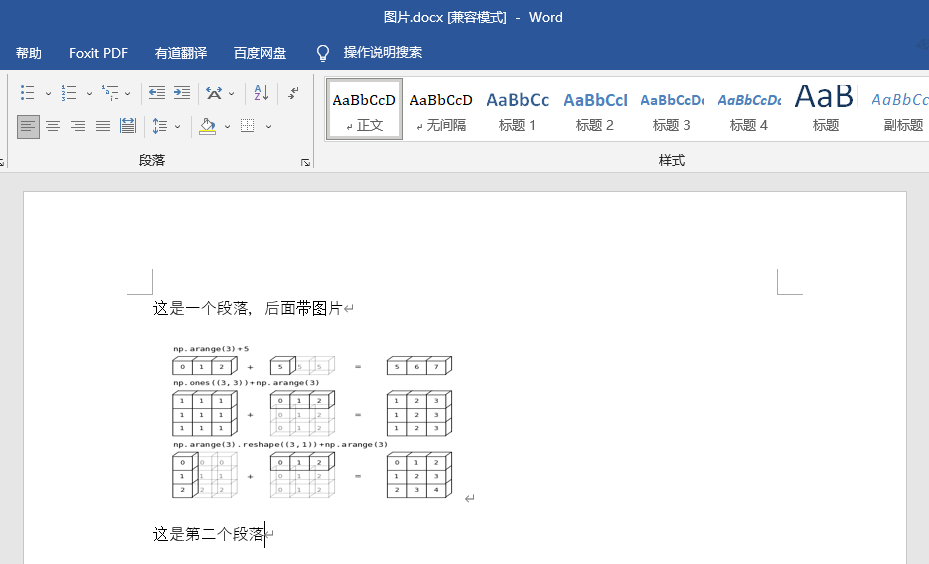
以上就是本次的简单入门介绍。
其实Word文档各种样式设置,数据类型展示等等非常丰富,而Python-docx这个模块其实也能进行大多数的处理。不过,日常中我们用到的功能也没那么多,此部分留作后续详情讲解哈。
往期推荐 1、这几个Python装逼神器一定要收藏好! 2、一行代码制作数据分析交叉表,太便捷了 3、通透理解Python函数传参机制! 4、这个Python神器,能让你摸半天鱼! 5、Python自动化监控文件夹完成服务部署! 点击关注公众号,阅读更多精彩内容


